Hoy aprenderás cómo superar esas restricciones que te impiden hacer clic derecho en algunas páginas web. No más frustraciones al intentar copiar texto, guardar imágenes o explorar el menú contextual. Este tutorial te guiará paso a paso.
Antes que todo revisemos algo, si el clic derecho de tu ratón no funciona, puedes hacer clic derecho desde el teclado. Para ello, ve a cualquier página web y pulsa las teclas Shift + F10 a la vez.
Si te encuentras con un sitio web que ha desactivado el botón de clic derecho, puedes hacer clic en el icono de la extensión y se recargará la página. Esto te permitirá utilizar el botón derecho una vez más.
También puedes probar estas extensiones para habilitar el clic derecho en Google Chrome:
- Allow Copy – Enable Right Click
- Enable Right Click for Go
- Ultimate Enable Right Click ─ Allow Copy
En Windows 10, puedes dirigirte a Inicio > Configuración > Dispositivos > Mouse y verificar que el clic principal sea el izquierdo.
Preparativos Iniciales
Paso 1: Abre tu navegador web preferido.
Paso 2: Navega hasta la página web donde deseas habilitar el clic derecho.
Implementación 🛠️
Paso 4: En la barra de direcciones de tu navegador, ingresa el siguiente código:
javascript:void(document.oncontextmenu=null);Paso 5: Presiona Enter o Intro para ejecutar el código.
Verificación del clic ✅
Paso 6: Regresa a la página web y prueba haciendo clic derecho. Deberías poder acceder al menú contextual y sus funciones. ¡Felicidades! 🎊
Conclusión
Resumen: Habilitar el clic derecho es esencial para muchas funciones útiles en la web. Con los pasos anteriores, puedes superar esas restricciones y aprovechar al máximo tu experiencia en línea.
Próximos pasos: Mantente actualizado y explora más trucos y consejos para mejorar tu navegación web. ¡Hasta la próxima aventura digital! 🚀
Espero que este tutorial te haya sido útil. ¡Si tienes más preguntas, no dudes en dejarlas en los comentarios! 🌟